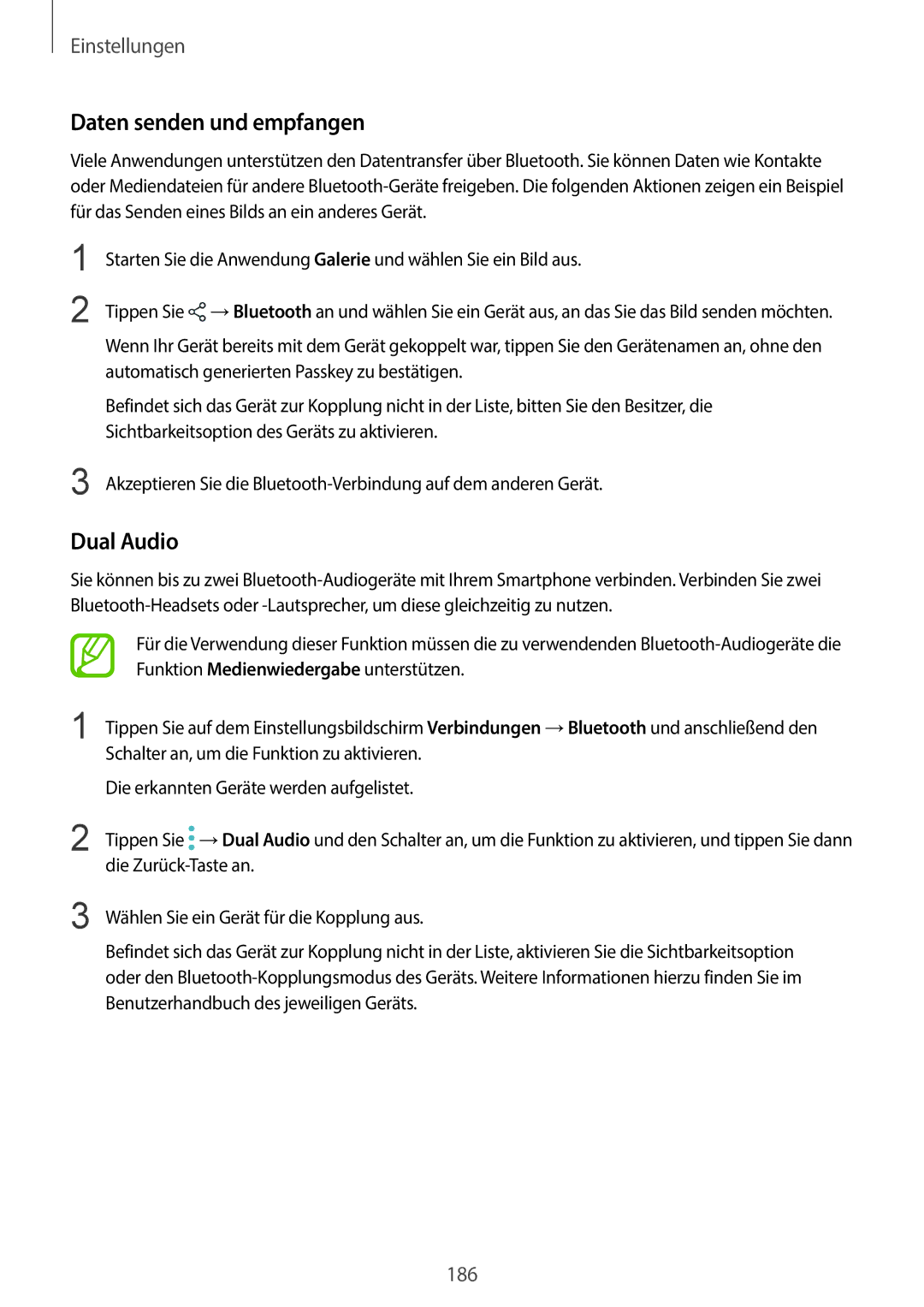Einstellungen
Daten senden und empfangen
Viele Anwendungen unterstützen den Datentransfer über Bluetooth. Sie können Daten wie Kontakte oder Mediendateien für andere
1
2
3
Starten Sie die Anwendung Galerie und wählen Sie ein Bild aus.
Tippen Sie ![]() →Bluetooth an und wählen Sie ein Gerät aus, an das Sie das Bild senden möchten.
→Bluetooth an und wählen Sie ein Gerät aus, an das Sie das Bild senden möchten.
Wenn Ihr Gerät bereits mit dem Gerät gekoppelt war, tippen Sie den Gerätenamen an, ohne den automatisch generierten Passkey zu bestätigen.
Befindet sich das Gerät zur Kopplung nicht in der Liste, bitten Sie den Besitzer, die Sichtbarkeitsoption des Geräts zu aktivieren.
Akzeptieren Sie die
Dual Audio
Sie können bis zu zwei
1
2
3
Für die Verwendung dieser Funktion müssen die zu verwendenden
Tippen Sie auf dem Einstellungsbildschirm Verbindungen →Bluetooth und anschließend den Schalter an, um die Funktion zu aktivieren.
Die erkannten Geräte werden aufgelistet.
Tippen Sie ![]() →Dual Audio und den Schalter an, um die Funktion zu aktivieren, und tippen Sie dann die
→Dual Audio und den Schalter an, um die Funktion zu aktivieren, und tippen Sie dann die
Wählen Sie ein Gerät für die Kopplung aus.
Befindet sich das Gerät zur Kopplung nicht in der Liste, aktivieren Sie die Sichtbarkeitsoption oder den
186